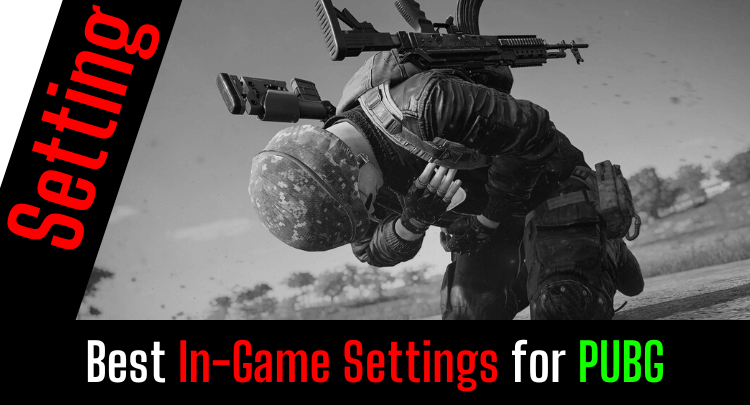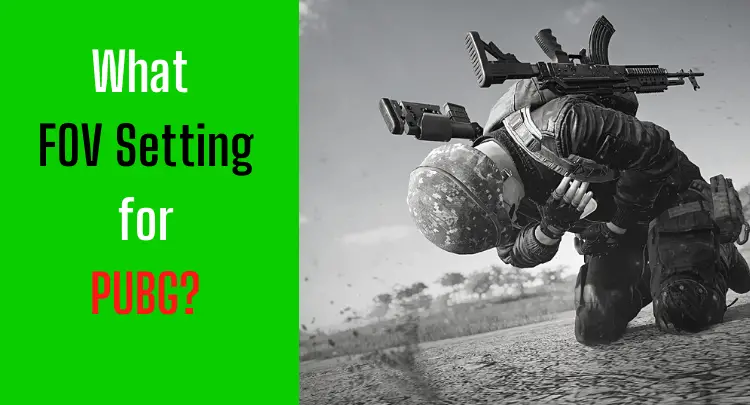Además de la configuración de control de NVIDIA, la configuración del juego es probablemente la mejor manera de mejorar el rendimiento de su sistema sin una actualización de hardware.
Para mí, siempre se trata de un rendimiento máximo y también acepto pérdidas de calidad siempre que no afecte negativamente a mi rendimiento personal.
Con ese fin, es importante tener en cuenta que esta configuración es la mejor para mi sistema y, por lo tanto, no funciona automáticamente igual de bien para todos porque siempre debe considerar la configuración en combinación con la configuración de su monitor y la configuración de control de NVIDIA.
Yo uso un BenQ XL2546 con 240Hz. Un monitor que también es utilizado por muchos gamers profesionales actuales, como pudimos determinar en nuestro análisis en este artículo.
Si también tiene un BenQ XL2546 o desea obtener uno, entonces tal vez la configuración de mi monitor le ayudará, especialmente en combinación con las siguientes configuraciones de control de NVIDIA.
Si también está interesado en mis ajustes de control de NVIDIA, puede encontrarlos en este artículo.
He publicado todas mis configuraciones en este artículo. Creo que está claro que muchas configuraciones son una cuestión de gusto o hábito, pero ciertamente hay una o dos en las que nunca pensaste o profundizaste.
Con estos ajustes, he completado más de 6,000 horas de juego en PUBG y compitió con éxito en muchos torneos nacionales e internacionales.
Así que creo que mi configuración funciona muy bien como punto de partida para encontrar su mejor configuración personal.
¡Vamonos!
Nota: Este artículo fue escrito en inglés. Es posible que las traducciones a otros idiomas no proporcionen la misma calidad lingüística. Pedimos disculpas por los errores gramaticales y semánticos.
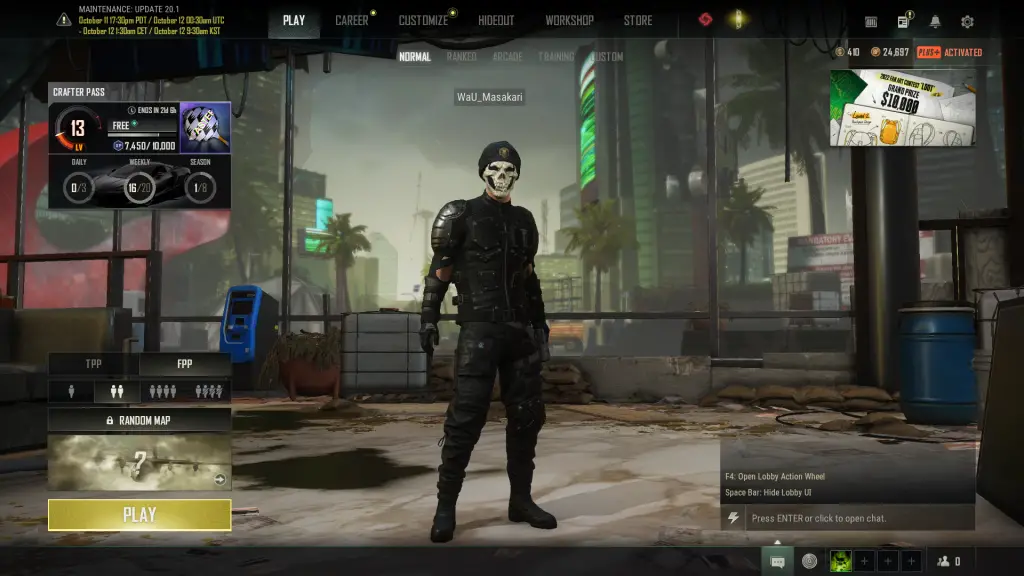
Configuración de gráficos
Idioma
| Configuración de idioma | Inglés |
Nvidia
| Destaca la captura automática | Deshabilitar |
Ajustes de visualización
| Modo de visualización | pantalla completa |
| Resolución | 1920*1080 |
| Gorra FPS de vestíbulo | 60 FPS |
| Gorra de FPS en el juego | Ilimitada |
| Velocidad de fotogramas suavizada | Deshabilitar |
| Brillo | 80 |
| Brillo universal para todos los mapas | permitir |

Explicaciones importantes
Límite de FPS en el juego: si su sistema no es tan poderoso, puede ser útil limitar el FPS. Si necesitas información sobre este tema, consulta nuestro artículo:

Configuración avanzada
| Escala de renderizado | 120 |
| Cámara FPP FOV | 90 |
| Calidad general de gráficos | Muy Bajo |
| Anti-Aliasing | Muy Bajo |
| Postprocesamiento | Muy Bajo |
| oscuridad | Muy Bajo |
| Texturas | Muy Bajo |
| Efectos | Muy Bajo |
| Follaje | Muy Bajo |
| Ver Distancia | Muy Bajo |
| Afilar | Deshabilitar |
| V-Sync | Deshabilitar |
| Desenfoque de movimiento | Deshabilitar |
| Versión de DirectX | DirectX 11 |
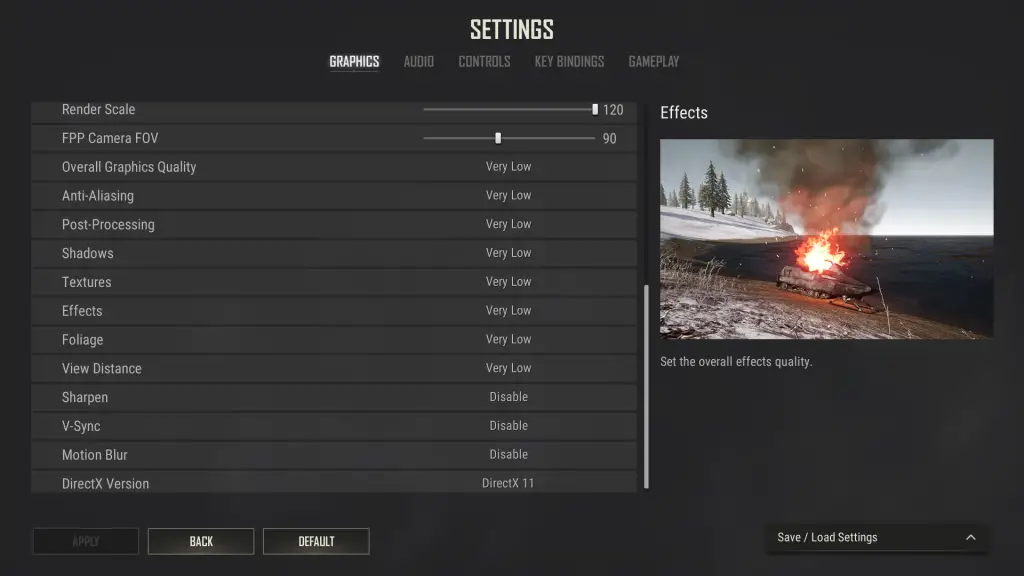
Explicaciones importantes
Render Scale: esta opción aumenta artificialmente su resolución y puede costar muchos FPS. Sin embargo, mi sistema es lo suficientemente fuerte para manejar esto y he descubierto que esta es la mejor manera de ver enemigos en el paisaje.
FPP Camera FOV: también jugué con el valor 103 durante mucho tiempo, pero mientras tanto, me he decidido por el valor 90 porque puedo reconocer mejor a los enemigos y todavía tengo suficiente visibilidad general. Recuerda siempre que si cambias este valor, también tienes que ajustar la sensibilidad.
Audio
Aislamiento de Sonido
| Dominar | permitir |
| Volumen principal | 100 |
| Música | Deshabilitar |
| UI | permitir |
| Volumen de la interfaz de usuario | 100 |
| jugabilidad | permitir |
| Volumen de juego | 100 |
| Volumen de gestos | 100 |
| Efectos de sonido de armas | Remastered |
| extensión TRH | permitir |
Explicaciones importantes
HRTF: Esta es la configuración de audio más crítica. Todo lo demás es cuestión de gustos, pero HRTF debe estar habilitado para ubicar los sonidos 360° correctamente.
Chat de voz
| Modo de entrada de voz | Deshabilitar |
| Canal de chat de voz | Solo equipo |

Controles
Ratón
| Invertir el ratón | Deshabilitar |
| Sensibilidad general | 31 |
| Multiplicador de sensibilidad vertical | 1 |
| Apuntar sensibilidad | 31 |
| Sensibilidad ADS | 27 |
| Sensibilidad de alcance | 31 |
| Sensibilidad universal para todos los ámbitos | permitir |
Explicaciones importantes
Sensibilidad: Para poder clasificar correctamente la sensibilidad, te doy la siguiente información adicional. Uso un Logitech G Pro X Superligero ratón con 800 DPI.
Método de entrada clave
| Agacharse | palanca |
| Propenso | palanca |
| Caminar | Mantener |
| Sprint | Mantener |
| Mirada libre | Mantener |
| Aguante la respiración | palanca |
| Vistas inclinadas | palanca |
| Ojeada | Mantener |
| Mapa | Mantener |
| Objetivo | Mantener |
| ADS | palanca |
Explicaciones importantes
ANUNCIOS: Muchos jugadores usan Hold, y eso tiene sus ventajas. Sin embargo, he notado que mantener presionado el botón derecho afecta mi puntería, así que uso Alternar. Si usa un mouse más pesado que el Logitech G Pro X Superlight, probablemente no afectará tanto su puntería.
Atajos de teclado
Algunos
| Avanzar | W |
| Mover hacia atrás | S |
| Ametrallar a la izquierda | A |
| Desplazarse a la derecha | D |
| Caminar | Botón izquierdo del pulgar del ratón 1 |
| Sprint | Shift |
| Salto/Bóveda | no asignado |
| Saltar solo | Q |
| Solo bóveda | C |
| Agacharse | Alt-izquierda |
| Propenso | Y alt. Z (según el idioma del teclado) |
| Interactuar | F |
| Alternar perspectiva | V |
| Ejecución automática | = |
| Mirada libre | Botón izquierdo del pulgar del ratón 2 |
Explicaciones importantes
Jump/Vault: Es imprescindible asignar ambas funciones por separado para evitar saltos accidentales o similares.
Combate
| Incendió | botón izquierdo del ratón |
| Objetivo/Anuncios | no asignado |
| Objetivo | Botón izquierdo del pulgar del ratón 1 |
| ADS | Botón derecho del mouse |
| Alternar vistas inclinadas | Alt + botón derecho del ratón |
| Recargar | R |
| Siguiente arma | no asignado |
| Arma anterior | no asignado |
| Arma principal 1 | 1 |
| Arma principal 2 | 2 |
| Arma secundaria | 4 |
| Arma cuerpo a cuerpo | 5 |
| Lanzables | E |
| Modo de ciclo de disparo | B |
| Asomarse a la izquierda | Control L |
| Mirar a la derecha | Barra espaciadora |
| Armas de pistolera | 3 |
| Equipar granada de fragmentación | G |
| Equipar granada de aturdimiento | no asignado |
| Equipar granada de humo | no asignado |
| Equipar Cóctel Molotov | no asignado |
| Equipar granada señuelo | no asignado |
| Equipar trampa de pinchos | no asignado |
| Equipar bomba pegajosa | no asignado |
| Equipar C4 | no asignado |
| Inspeccionar arma | J |
| Rueda de mensajes de radio | Botón central del mouse (rueda del mouse) |
Explicaciones importantes
Aim/Ads: Si asigna las dos funciones por separado, el ADS reacciona más rápido.
Peek Left / Peek Right: Esta configuración es muy especial para mí. Si está acostumbrado a la configuración estándar de Peek, no la cambie. Si tiene problemas con la asignación predeterminada Q / E como yo, pruebe mi solución, esto lleva, por supuesto, al hecho de que también necesita varias otras asignaciones conmigo, por ejemplo, Q = Saltar.
ADS
| Acercar el alcance | Rueda del mouse hacia adelante |
| Alejar la cuchara | rueda del raton hacia atras |
| Aumentar puesta a cero/siguiente tipo de retícula | Re Pág |
| Reducir puesta a cero/Tipo de retícula anterior | Page Down |
| Restablecer puesta a cero / Restablecer tipo de retícula | Botón central del mouse (rueda del mouse) |
| Aumentar el brillo de la retícula | Rueda del mouse hacia adelante |
| Reducir el brillo de la retícula | rueda del raton hacia atras |
| Aguante la respiración | Shift |
Lanzamiento
| Alternar posición de lanzamiento | Botón derecho del mouse |
| cocinar granada | R |
Asunto
| Usar botiquín | F3 |
| Usar botiquín de primeros auxilios | F1 |
| Usar vendaje | F2 |
| Usar elemento de curación | no asignado |
| Usar jeringa de adrenalina | no asignado |
| Usar analgésico | no asignado |
| Usa bebida energética | no asignado |
| Usar elemento de impulso | no asignado |
Vehículo
| Accelerate | W |
| Freno / Marcha atrás | S |
| Girar a la izquierda | A |
| Virar a la derecha | D |
| Freno de mano / Salto de vehículo | Botón derecho del mouse |
| Boost | Shift |
| Alternar encendido | E |
| Cuerno / Truco Aéreo | botón izquierdo del ratón |
| Cambiar la piel del vehículo | L |
| Alternar música del vehículo | F5 |
| Cambiar la música del vehículo | F6 |
| Aumentar el volumen de la música del vehículo | Rueda del mouse hacia adelante |
| Disminuir el volumen de la música del vehículo | rueda del raton hacia atras |
Motorcycle
| Control de aire: inclinarse hacia atrás | Barra espaciadora |
| Control de aire: inclínese hacia adelante | CTRL L |
| Control de aire: inclinación hacia la derecha | E |
| Control de aire: inclinación a la izquierda | Q |
Dirt Bike
| Lanzamiento de tierra hacia arriba | Shift |
| Lanzamiento de tierra hacia abajo | CTRL L |
Planeador motorizado
| Aumentar el acelerador | Shift |
| Disminuir el acelerador | CTRL L |
| cabeceo hacia abajo | W |
| lanzar | S |
| Rodar a la izquierda | A |
| Rueda a la derecha | D |
Asientos de vehículos
| Asiento del conductor del vehículo | Botón izquierdo del pulgar del ratón 1 |
| Mover al asiento del vehículo 2 | Botón izquierdo del pulgar del ratón 2 |
| Mover al asiento del vehículo 3 | CTRL+3 |
| Mover al asiento del vehículo 4 | CTRL+4 |
| Mover al asiento del vehículo 5 | CTRL+5 |
| Mover al asiento del vehículo 6 | CTRL+6 |
| Mover al asiento del vehículo 7 | CTRL+7 |
| Mover al asiento del vehículo 8 | CTRL+8 |
| Mover al asiento del vehículo 9 | CTRL+9 |
| Mover al asiento del vehículo 10 | CTRL+0 |
Explicaciones importantes
Asiento del conductor del vehículo / Mover al asiento del vehículo 2: cambiar rápidamente los asientos del vehículo puede ser crucial, así que elija botones aquí que pueda usar rápidamente en cualquier momento. Importante para un drive-by o cuando necesita subirse a un vehículo bajo presión para escapar rápidamente.
Natación
| Nadar | Barra espaciadora |
| Inmersión | C |
UI
| Mapa del mundo | ^ |
| Marcar mi ubicación | INS |
| Eliminar marcador | DEL |
| Minimapa extendido | N |
| Marcador rápido | botón izquierdo del ratón |
| Inventario | Tab audio |
| Seleccione la cantidad del artículo | CTRL L |
| Rueda de objetos arrojadizos | no asignado |
| Rueda de elementos de curación | no asignado |
| Rueda de acción | no asignado |
| Alternar interfaz de usuario | CTRL + T |
| Alternar guía clave | ALT+K |
| Ajustes | no asignado |
| Ventana de chat | Participar |
Atajo de emoticono/spray
nichts belegt
Aislamiento de Sonido
| Presione para hablar | T |
| Silenciar chat de voz | CTRL+T |
| Ciclo de canales de voz | CTRL+Y |
| Volumen maestro de silencio | CTRL + M |
| Reductor de volumen instantáneo | F7 |
Explicaciones importantes
Reductor de volumen instantáneo: especialmente en los vehículos, los sonidos del juego a veces son tan fuertes que la comunicación con los miembros del equipo es un desafío. Con esta opción, puede reducir el sonido y continuar discutiendo tácticas con sus colegas a través de Teamspeak/Discord.
Modo Espectador
| siguiente jugador | Re Pág |
| Jugador anterior | Page Down |
| Reportar jugador | R |
Modo observador
| Cámara de espectador | botón izquierdo del ratón |
| Seguir cámara | Botón derecho del mouse |
| Free Cam | Barra espaciadora |
| Espectador en tercera persona | Y |
| Restablecimiento del zoom de la cámara | Botón central del ratón |
| Ascenso de cámara libre | E |
| Descenso de cámara libre | Q |
| Aumentar la velocidad de la cámara | CTRL L |
| Cámara libre suave | K |
| Alternar etiqueta de jugador | CTRL+H |
| Alternar estadísticas del jugador | ALT+S |
| Aumentar el rango de visibilidad de la etiqueta del jugador | no asignado |
| Reducir el rango de visibilidad de la etiqueta del jugador | no asignado |
| Alternar rayos X | X |
| Lista de jugadores | Tab audio |
| Mostrar paquete de atención | I |
| Alternar indicador de daño | ALT+D |
| Alternar la visibilidad del rastreador | Retroceso |
| Color del equipo trazador | Mayús + Retroceso |
| Modo de visualización de trazador | CTRL + Retroceso |
| Alternar logotipos de equipos del mapa mundial | NÚMERO + |
| Espectador de acción | CTRL+Z |
| Cambiar a jugador atacante | CTRL + X |
Ajustes preestablecidos de observador
no asignado
Repetir
| Alternar línea de tiempo | J |
| Reproducir pausar | P |
| Aumentar la velocidad de reproducción | Tecla de flecha hacia arriba |
| Disminuir la velocidad de reproducción | Tecla de flecha hacia abajo |
| Volver al reproductor grabado | B |
jugabilidad
UI
| Representación de caracteres de inventario | Deshabilitar |
| Modo daltónico | Protanopia |
| Color de la mira | Personalizado |
| Color de punto de mira: rojo | 255 |
| Color de punto de mira - Verde | 0 |
| Color de punto de mira - Azul | 0 |
| Color de punto de mira – Alfa | 255 |
| HUD de ranura de arma | permitir |
| Sensibilidad de zoom del mapa mundial | 10 |
| Desaturación del minimapa | permitir |
| Zoom dinámico del minimapa | permitir |
| Límite de muerte | 10 |
| Ocultar apodos en Killfeed | Deshabilitar |
| Resaltado del objetivo de interacción | permitir |
| Fondo de brújula | Deshabilitar |
| Guía de teclas en pantalla | Deshabilitar |
| Efecto de flash de botín | Brillo |
| Mostrar susurros durante un partido | permitir |

Explicaciones importantes
Modo daltónico: prueba todas las variaciones aquí. El cambio en el color de la sangre es particularmente interesante. Dependiendo de sus otras configuraciones de gráficos, es posible que perciba mejor algunos colores de sangre y, por lo tanto, pueda rastrear mejor si golpea a su oponente.
Funcionalidades
| Interpolación de mirada libre | Deshabilitar |
| Posición de la cámara de puntería TPP | Restablecer al hombro derecho |
| Recarga automática | Deshabilitar |
| Modo de disparo predeterminado para pistolas | Auto completo |
| Modo de disparo predeterminado para SMG | Auto completo |
| Modo de disparo predeterminado para AR | Auto completo |
| Modo de disparo predeterminado para DMR | Auto completo |
| Modo de disparo predeterminado para escopetas | Individual |
| Adjuntos de equipamiento automático con clave de interacción | permitir |
| Reemplazo automático de archivos adjuntos | permitir |
| Adjuntos de equipamiento automático del inventario | permitir |
| Reemplazo automático de piel de arma | permitir |
| Ocultar casco | permitir |
| Pantallas de transmisión en vivo | permitir |
| Cola de acción adicional | Deshabilitar |
| Resalte la munición recomendada | permitir |
| Resalte el equipo recomendado | permitir |
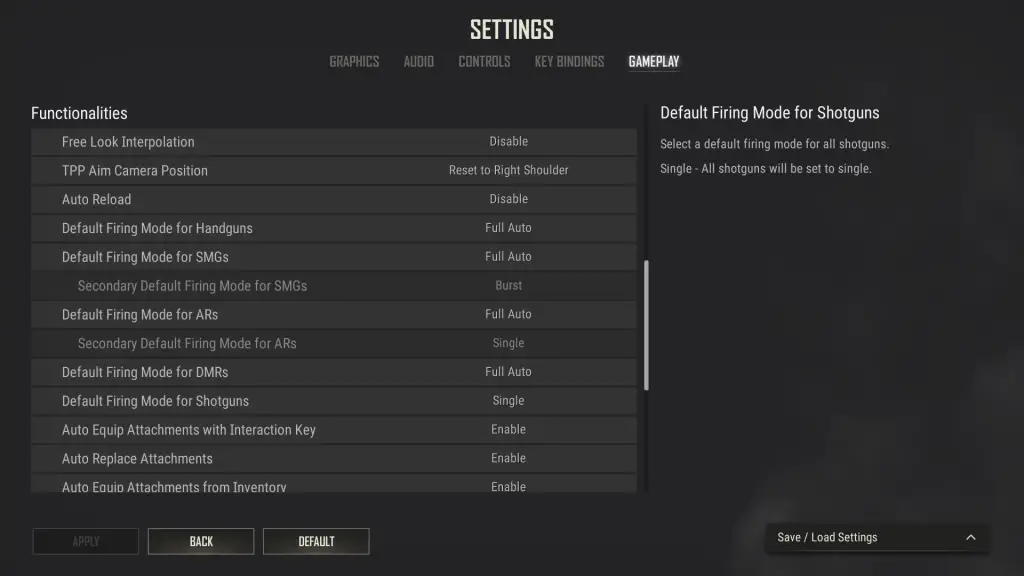
Repetir
| Repetir | permitir |
| cámara de la muerte | Deshabilitar |
Explicaciones importantes
Repetición: el uso de repeticiones puede (hasta donde yo sé) provocar tartamudeo, pero generalmente es obligatorio si juegas competitivo. PUBG y es absolutamente necesario, especialmente para analizar tu propio juego. Nunca tuve ningún problema al grabar repeticiones.
Death Cam: Sin embargo, la Death Cam es superflua y también puede causar problemas.
Nuestra red
| Estadísticas de depuración de red | Deshabilitar |
Explicaciones importantes
Estadísticas de depuración de red: mostrar las estadísticas puede tener sentido, especialmente si tiene problemas con su conexión a Internet y está tratando de resolverlos. Mi sistema y la línea de fibra funcionan bien, por lo que no necesito las estadísticas, y dado que todo siempre consume al menos recursos mínimos, generalmente desactivo esta opción.

Recomendación honesta: ¿Tienes la habilidad, pero tu mouse no es compatible con tu puntería perfectamente? No vuelvas a tener problemas con el agarre del mouse. Masakari y la mayoría de los profesionales confían en el Logitech G Pro X Superligero. Compruébelo usted mismo con esta revisión honesta escrito por Masakari or echa un vistazo a los detalles técnicos en Amazon ahora mismo. ¡Un mouse para juegos que se adapta a ti marca una diferencia significativa!
Consideraciones Finales:
Para algunas configuraciones, dependiendo de su sistema, otras opciones pueden, por supuesto, ser útiles.
Me tomó mucho tiempo encontrar la configuración perfecta para mí, y espero que con mi ayuda, encuentre la configuración perfecta mucho más rápido para que pueda rendir al máximo.
Si tiene alguna pregunta sobre la publicación o los juegos profesionales en general, escríbanos: contacto@raiseyourskillz.com
Masakari - ¡Moep, moep y fuera!

El exjugador profesional Andreas"MasakariMamerow ha sido un jugador activo durante más de 35 años, más de 20 de ellos en la escena competitiva (Esports). En CS 1.5/1.6, PUBG y Valorant, ha dirigido y entrenado equipos del más alto nivel. Los perros viejos muerden mejor...